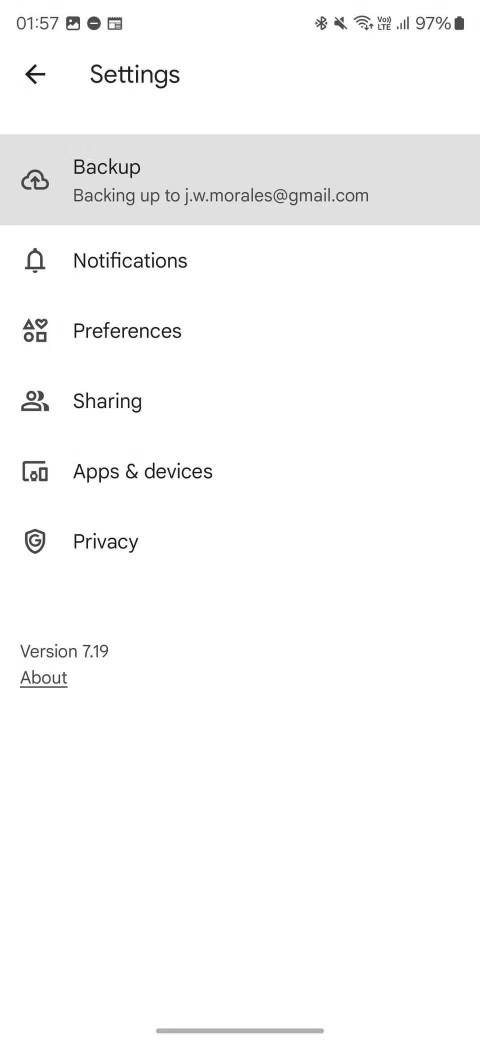微軟仍然建議 Windows 11 和 10 用戶使用已有 15 年歷史的備份解決方案
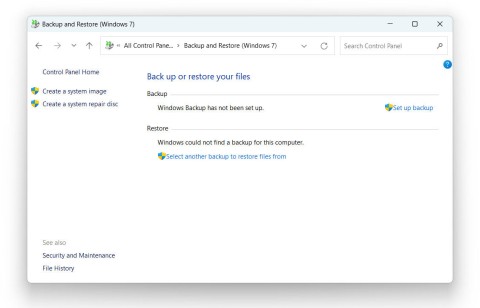
Windows 的現代版本仍然包含大量舊程式碼,微軟經常嘗試隱藏過時的部分(例如控制台),而採用更現代的元件。然而,也有一些有趣的例外。
隨著科技的發展,智慧型手機的拍照能力也有了顯著的提升。如今的現代智慧型手機能夠拍攝出高品質的照片。然而,這也迫使人們在設備上留出更多的記憶體空間來儲存和備份影像。
此時,使用雲端儲存工具備份智慧型手機照片可能是個很好的方法。它不僅有助於釋放本地儲存空間,還允許您安全且永久地儲存照片庫,尤其是透過網路連線進行無限制的遠端存取。
以下是 5 款最佳的 Android 自動照片備份應用程序,您可以參考和使用。
1. Google Photos
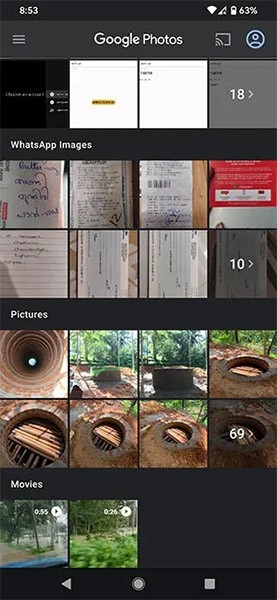
Google Photos是一款基於雲端的照片儲存應用程序,預先安裝在任何 Android 智慧型手機上。因此,如果您不想在設備上安裝額外的第三方軟體,這將是一個合理的選擇。
Google Photos 包含您 Android 手機上的所有照片和影片。您可以按地點、事物甚至照片中的人物來搜尋照片 - 超級方便。
您可以設定 Google 相簿以自動備份裝置上的每張照片或影片。當然,一旦備份,這些照片和影片就會保存在您的Google帳戶對應的線上儲存中。因此,您也可以從任何具有網路連線的裝置存取此影像庫。
Google Photos 可讓您在一個帳戶上免費儲存最多 15 GB 的資料。當您選擇「儲存節省器」選項時,影像、影片的原始大小將保持不變。但是,如果照片超過 16MP,則會調整大小。這也適用於解析度高於 1080p 的影片。
在快速模式下,照片以較低的品質存儲,與儲存節省器選項相比,可節省更多儲存空間。如果需要,所有照片都會調整為 3MP,而影片則會調整為 480p。
Google Photos 支援備份當今最受歡迎的照片格式,例如 PNG、GIF、JPG 甚至 RAW。對於視頻,該應用程式支援標準和不常見的格式,如 AVI、MOV、M4V、MPG、MP4 等。
2. Dropbox
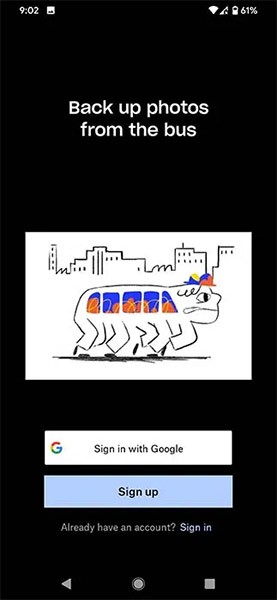
Dropbox是另一款流行的雲端儲存應用程序,一些製造商的 Android 裝置上也預先安裝了該應用程式。首次啟動應用程式時,Dropbox 將為您提供立即儲存照片的選項。現在您可以將照片上傳到 Dropbox 應用程式內標有「相機上傳」的資料夾。
Dropbox 為每個帳戶用戶提供最多 2GB 的免費資料儲存空間。
3. OneDrive
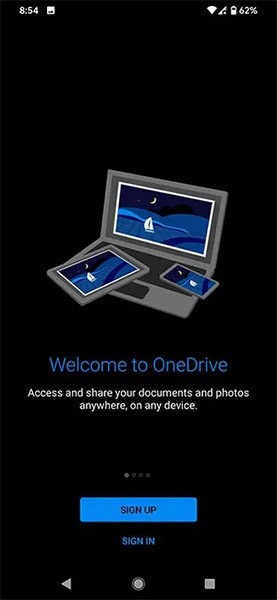
總的來說,當今所有最受歡迎的雲端儲存供應商都提供了有用的功能,可幫助您以最簡單、最方便的方式儲存照片。如果OneDrive是您在 Windows 中選擇的備份解決方案,那麼您也可以嘗試其 Android 應用程序,以形成更無縫的「儲存生態系統」。 OneDrive 為您提供 5GB 的免費儲存空間。此外,您還可以升級到商業家庭帳戶計劃以獲得更多儲存空間,但當然費用會更高。
OneDrive 仍將為您提供與其他流行平台相同的即時(自動)備份照片和影片的選項。然後,您可以透過傳統的網格視圖瀏覽這些已儲存的圖像和視頻,也可以透過網路連線在任何裝置上隨時隨地遠端存取它們。
4. Flickr
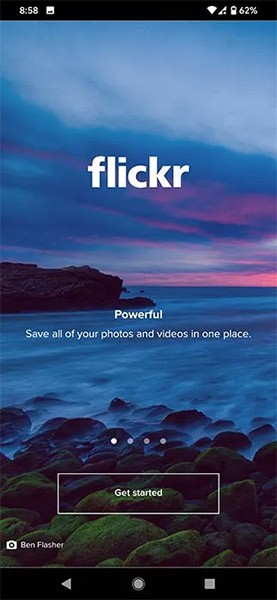
Flickr可讓您從任何裝置上傳、編輯、整理照片,甚至可以與世界各地的龐大 Flickr 社群分享。 Flickr 讓您可以大量瀏覽、選擇和整理照片,並在幾秒鐘內分享它們。
使用預設的 Flickr 帳戶,您將有足夠的空間來儲存約 1,000 張混合照片和影片。當然,您也可以透過進入“設定”,點擊“自動上傳器”選項,然後將其切換為開啟,來設定將媒體檔案自動上傳到 Flickr。
整體而言,安全性、便利性和易於分享是您在 Flickr 上能發現的亮點。
5. 超級
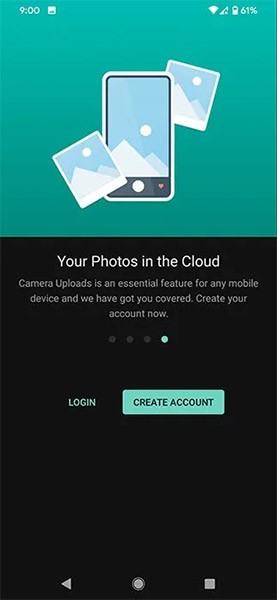
如果你的裝置有太多的照片和影片需要在線上儲存到雲端儲存上,而上述服務提供的免費儲存容量太少,可以考慮使用Mega。該儲存解決方案為用戶提供高達 20GB 的免費儲存空間——這是一個非常令人印象深刻的數字。
此外,自動上傳和分享圖像到許多其他連結服務等基本功能仍將得到全面支援。
Windows 的現代版本仍然包含大量舊程式碼,微軟經常嘗試隱藏過時的部分(例如控制台),而採用更現代的元件。然而,也有一些有趣的例外。
在 Signal 等消息應用程序上恢復備份的過程變得更加簡單有效,無需擔心丟失重要信息。
此照片更新現在可讓您釋放空間以保存更重要的文件,而無需刪除手機上的照片。
你昂貴的三星 Galaxy 手機不必與市面上其他手機一模一樣。只要稍加調整,就能讓它更有個性、更時尚、更獨特。
在對 iOS 感到厭倦之後,他們最終轉而使用三星手機,並且對這個決定並不後悔。
瀏覽器中的 Apple 帳戶網頁介面可讓您查看個人資訊、變更設定、管理訂閱等。但有時您會因為各種原因無法登入。
更改 iPhone 上的 DNS 或更改 Android 上的 DNS 將幫助您保持穩定的連線、提高網路連線速度並造訪被封鎖的網站。
當「尋找」變得不準確或不可靠時,請進行一些調整以使其在最需要時更加準確。
許多人從未想到,手機上最弱的相機會成為創意攝影的秘密武器。
近場通訊是一種無線技術,允許設備在彼此靠近時(通常在幾公分以內)交換資料。
蘋果推出了自適應電源功能,它與低功耗模式協同工作。兩者都可以延長 iPhone 的電池續航力,但運作方式卻截然不同。
有了自動點擊應用程序,您在玩遊戲、使用應用程式或設備上可用的任務時無需做太多操作。
根據您的需求,您可能會在現有的 Android 裝置上執行一組 Pixel 獨有的功能。
修復並不一定需要刪除您喜歡的照片或應用程式;One UI 包含一些選項,可以輕鬆回收空間。
我們大多數人都覺得智慧型手機的充電介面唯一的作用就是為電池充電。但這個小小的接口遠比人們想像的要強大得多。
如果您厭倦了那些毫無作用的通用技巧,這裡有一些正在悄悄改變您拍照方式的技巧。
如果你正在尋找一部新智慧型手機,那麼你首先自然會看的就是它的規格表。它裡面充滿了關於性能、電池續航時間和螢幕品質的資訊。
當您從其他來源安裝應用程式到您的 iPhone 上時,您需要手動確認該應用程式是受信任的。然後,該應用程式才會安裝到您的 iPhone 上供您使用。